この記事では、実際に100円投資してます。
投資したいけどまだ一歩を踏み出せていない方、まだファンド(投資商品)を購入したことがない方必見です!
前編をまだ読まれていない方はこちらから読んでみてください。
記事はこちら▶【100円投資してみる】前編~100円投資って何なん?~
今回は、楽天証券を使用して行います!
個人的に楽天証券が一番オススメなので、それについても記事を書いてみたいと思います!
①楽天証券アプリ「メニュー」をクリック
楽天証券モバイルアプリ「ispeed」から購入してみます。右下にある「メニュー」をクリックしてください。
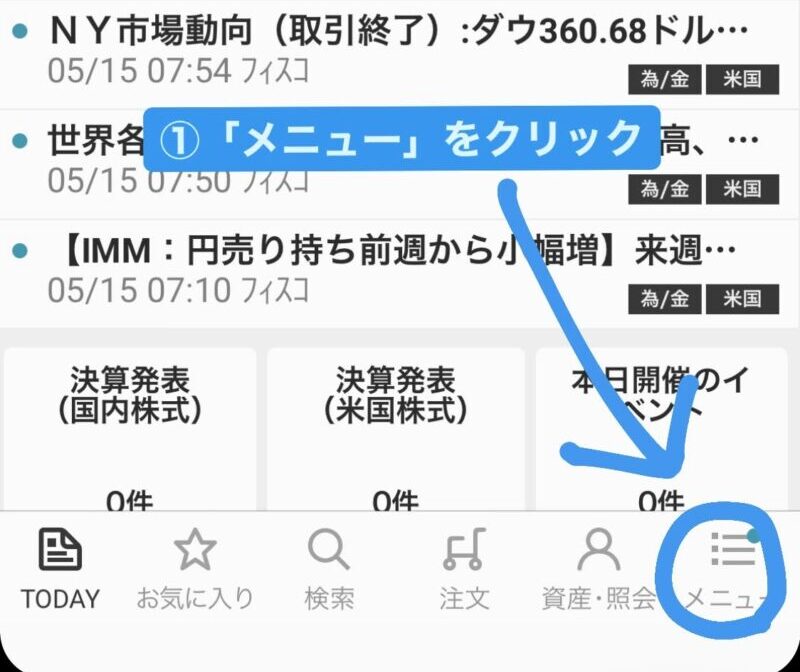
楽天証券のHPから購入される場合、③に飛んでください!
ホームページはこちらから▶楽天証券HP
②「投資信託」をクリック
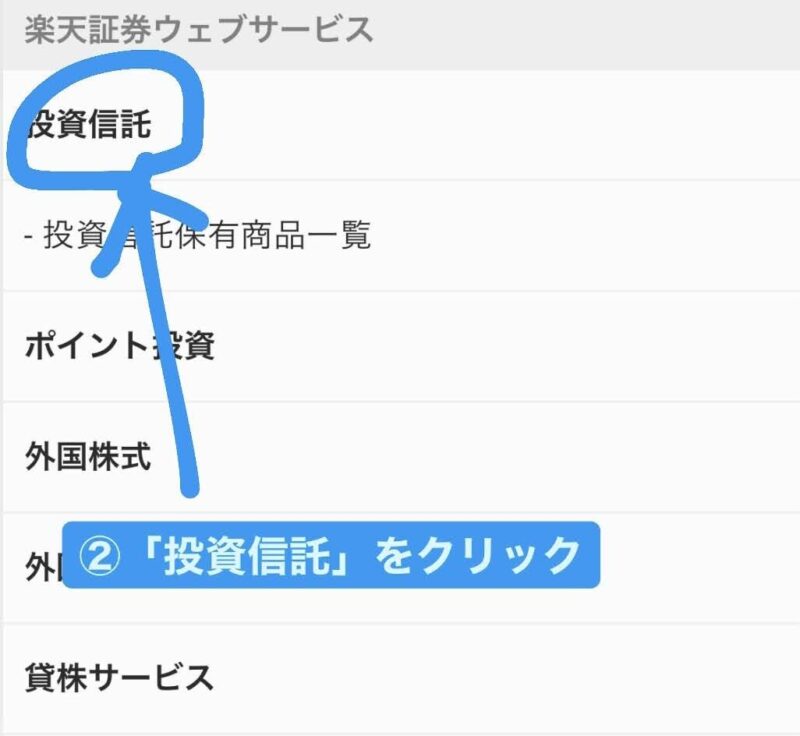
「投資信託」をクリックしてください。
投資信託はアプリでは取引できないので、楽天証券のウェブサイトへ飛びます。
③「探す・購入」タブから投信スーパーサーチをクリック

「探す・購入」をクリックすると、このページに飛びます。
僕は投資信託をよく選ぶので、中・上級者向けの投信スーパーサーチを利用します。初心者の方はロボのぶくんを利用する手があります。
ただ、ロボのぶくんで投資信託を選んだ場合、劣悪なものしか出てこなかったので、初心者の方も投信スーパーサーチを利用されることを推奨します。
(参考)投信スーパーサーチ
④条件を設定しファンドを検索

条件がいくつかありますので、設定し検索してください。
自分が買いたいと思う投資信託を選んでください。
ファンドの選び方、詳しく知りたい方はこちら!
(参考)【投資信託入門:ファンドの選び方】ファンド選びの完全まとめ記事!
⑤購入したいファンドをクリック
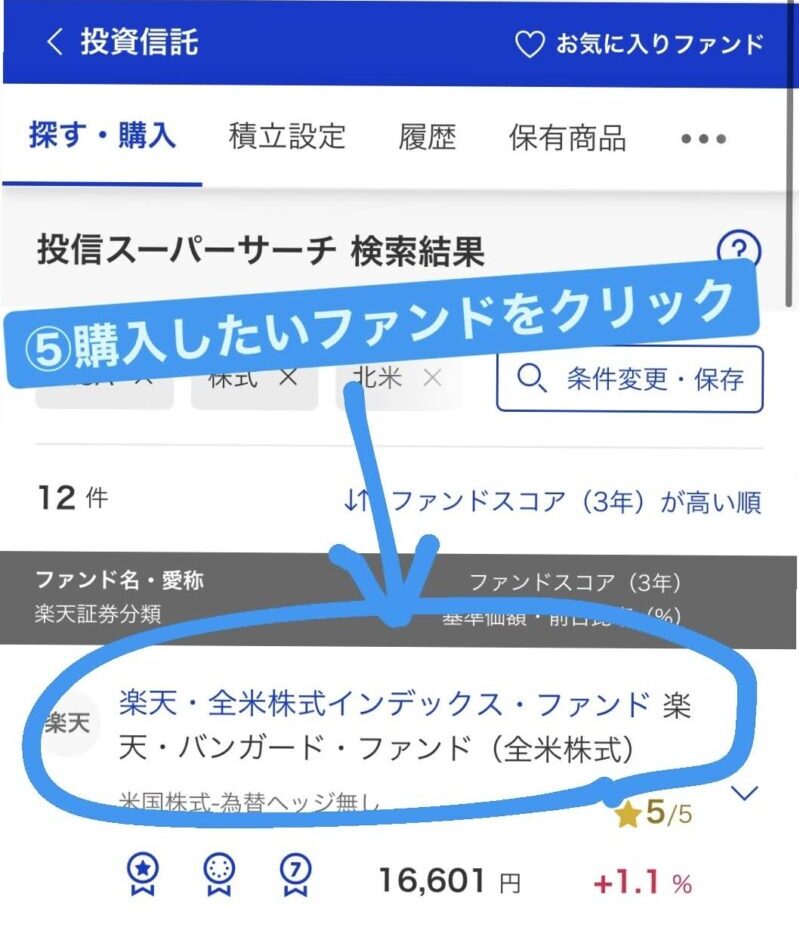
購入したい投資信託(ファンドとも)が見つかれば、クリックしてください。
⑥購入ボタンを押しスポット購入をクリック
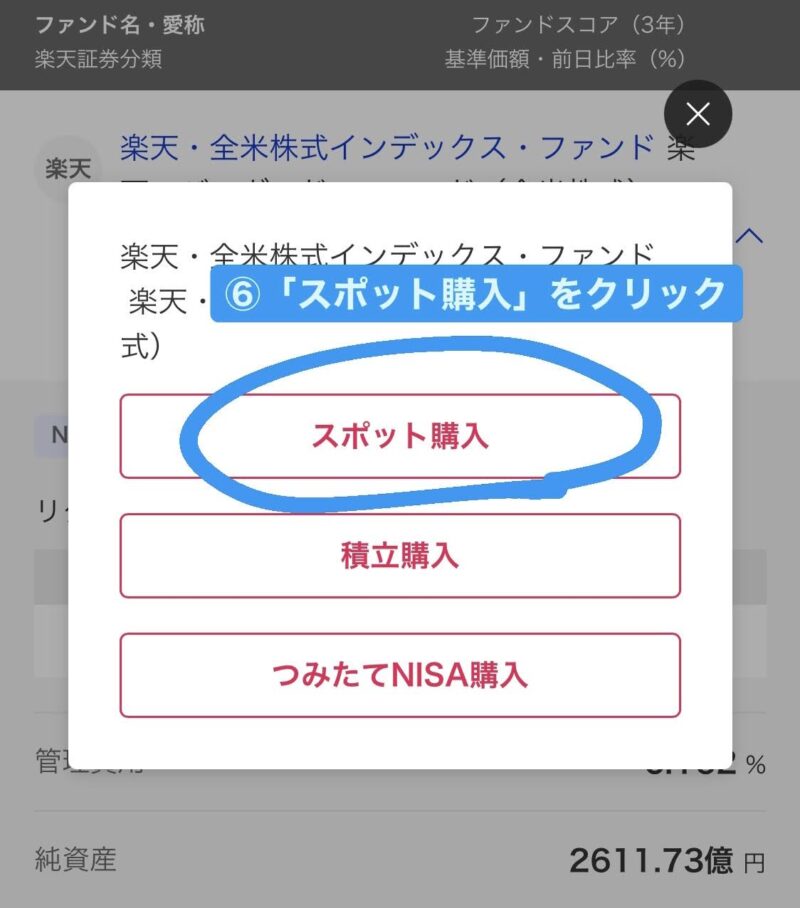
ページ下部に購入ボタンが表示されると思うので、クリックしてください。
すると購入方法を洗濯する必要があるので、選びます。
今回は単発で購入するのでスポット購入をクリックします。もし毎月積み立て購入される場合は積立購入を選択してください。
(参考)【初心者オススメ】投資法とは?大学生がわかりやすく解説!!
↑積立投資についてまとめてます~
⑦買付金額を設定する
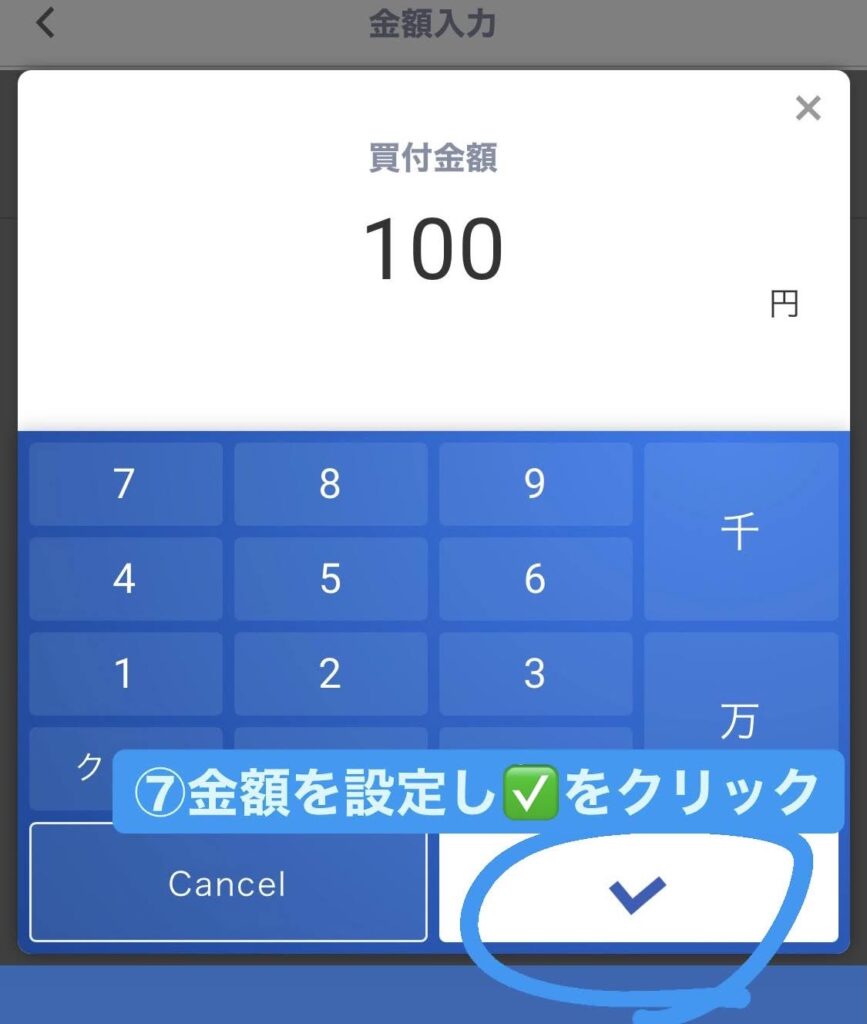
金額を設定します。今回は記事作成のために100円で購入してみます。
金額が設定できれば、✔をクリックします。
⑧内容を確認し「注文」をクリック
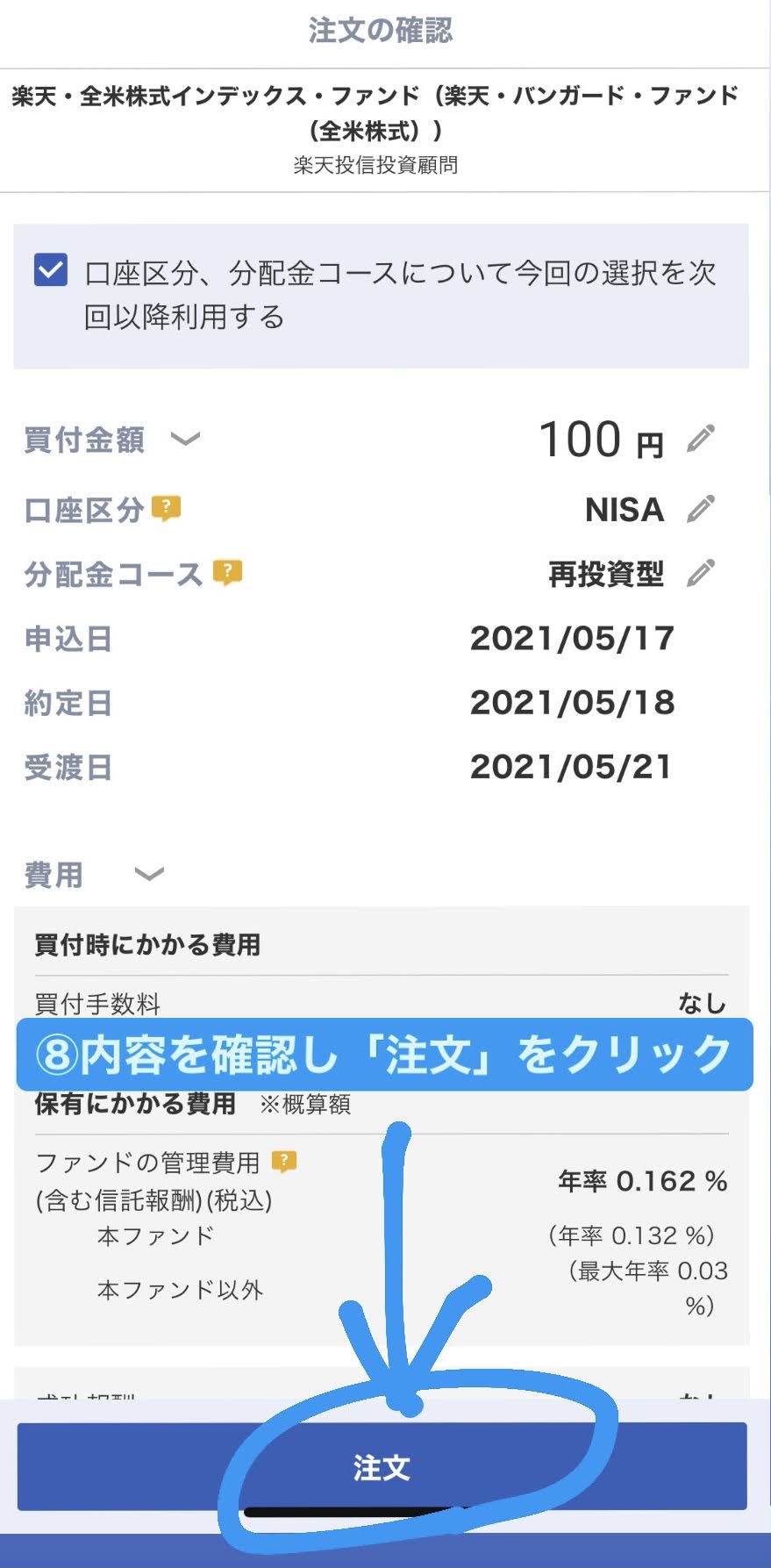
注文内容の確認が必要です。
確認後、注文をクリックしてください。
すると、取引番号(4桁の数字)が必要ですので、入力してください。
完了!
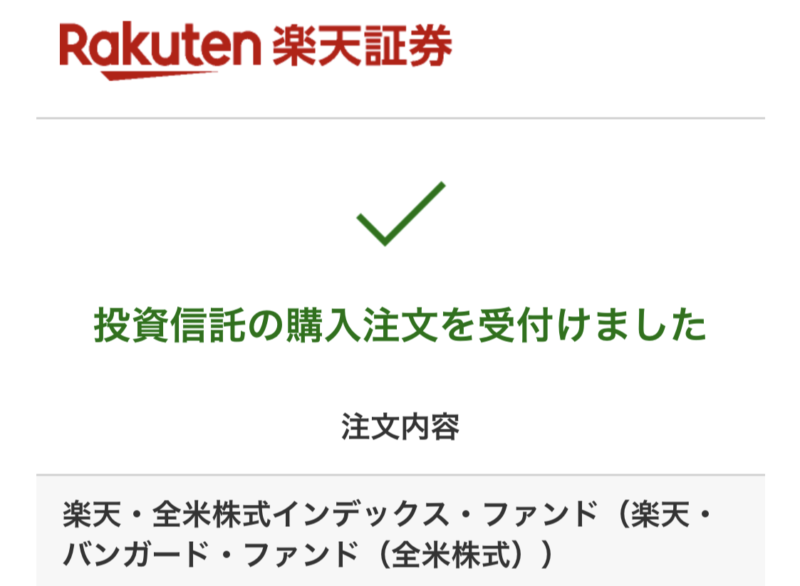
これで取引完了です!
今回は僕のお気に入りである楽天・全米株式インデックス・ファンドを購入してみました!
ファンド選びについても記事にしてみたいです。
と思っていたらできました!
【投資信託入門:ファンドの選び方】完全まとめ記事を書いてしまいました…
まとめ
どうだったでしょうか。
今回は楽天証券を使って100円投資の実演をしてみました。
100円投資は詐欺でもなんでもなく、むしろ投資初心者の方にとってはとても便利なもの!とおわかりいただけたと思います!
読んでみる!
また、あの有名企業、Appleに投資した体験談をまとめてみました。
↑意外とうまくいきました。


